Bài viết dưới đây giới thiệu tới các bạn hàm NPV– 1 trong số những hàm nằm trong nhóm hàm tài chính rất được ưa dùng trong Excel.

Mô tả: Hàm trả về giá trị hiện tại ròng của 1 khoản đầu tư bằng cách sử dụng lãi suất chiết khấu và các khoản phải thanh toán (giá trị âm) và giá trị thu được trong tương lai (giá trị dương).
Cú pháp: NPV(rate,value1,[value2],…)
Trong đó:
– rate: Lãi suất chiết khấu trong 1 kỳ, là tham số bắt buộc.
– value1, value2…: Các khoản thanh toán và thu nhập, trong đó value1 là tham số bắt buộc, từ value2 trở đi là tùy chọn và chứa tối đa 254 giá trị value.
Chú ý:
– Value1, value2… phải có khoảng cách thời gian bằng nhau và phát sinh vào cuối kỳ.
– Nhập các giá trị value theo đúng trình tự vì hàm NPV sử dụng thứ tự các giá trị value để diễn giải thứ tự các dòng tiền.
– Giá trị tham số là văn bản, ô trống hay giá trị logic đều bị bỏ qua.
– Nếu đối số là mảng tham chiếu chỉ các ô trong mảng là giá trị số mới được tính, các giá trị khác đều bị bỏ qua.
– Hàm NPV tính toán dựa theo công thức:

Trong đó: n là số dòng tiền trong danh sách các giá trị.
– Hàm NPV tương tự như hàm PV.
– Hàm NPV và IRR có liên quan tới nhau. IRR là tỷ suất mà tại đó NPV = 0.
Ví dụ:
Tính giá trị ròng của khoản đầu tư theo bảng mô tả sau:

1. Tính giá trị hiện tại ròng của các khoản đầu tư vào cuối kỳ:
– Tại ô cần tính nhập công thức: =NPV(D6,D7:D12)

– Nhấn Enter -> giá trị hiện tại ròng của khoản đầu tư cuối kỳ vào bất động sản là:
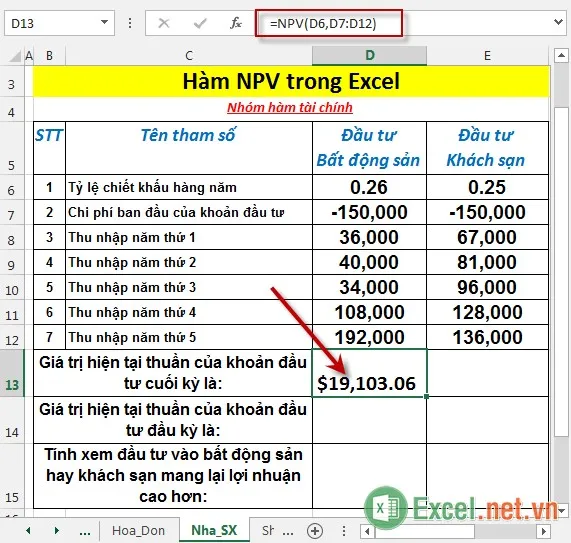
– Tương tự tính giá trị hiện tại ròng cuối kỳ của khoản đầu tư vào khách sạn:
Tìm hiểu thêm: Cách xếp hạng trong Excel cực nhanh bằng hàm Rank
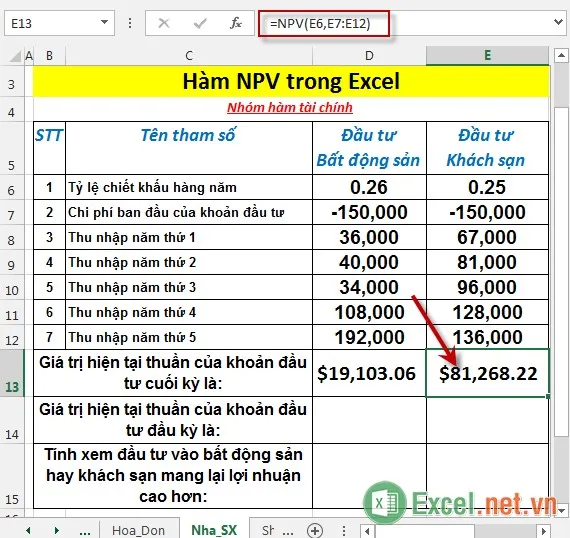
2. Tính giá trị hiện tại ròng đầu kỳ của các khoản đầu tư.
– Tại ô cần tính nhập công thức: =NPV(D6,D8:D12)+D7
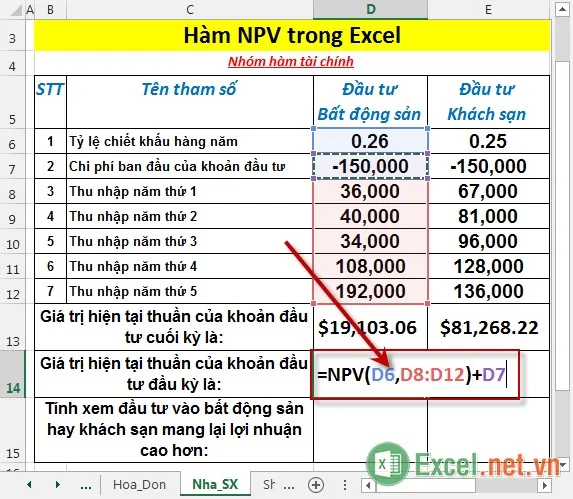
– Nhấn Enter -> giá trị hiện tại ròng của khoản đầu tư đầu kỳ vào bất động sản là:
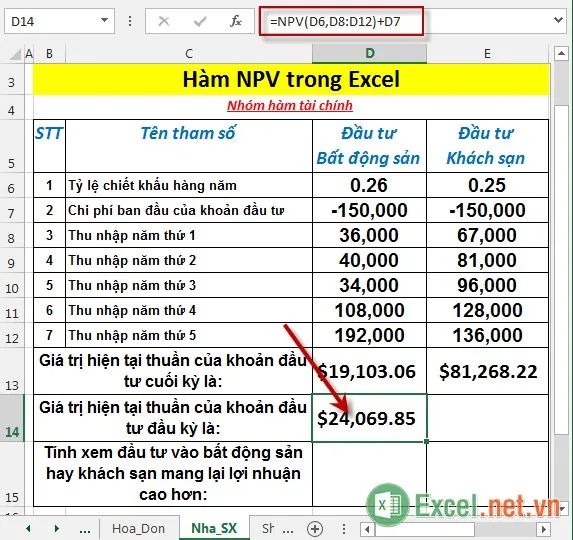
– Tương tự có giá trị hiện tại ròng đầu kỳ của khoản đầu tư vào khách sạn là:
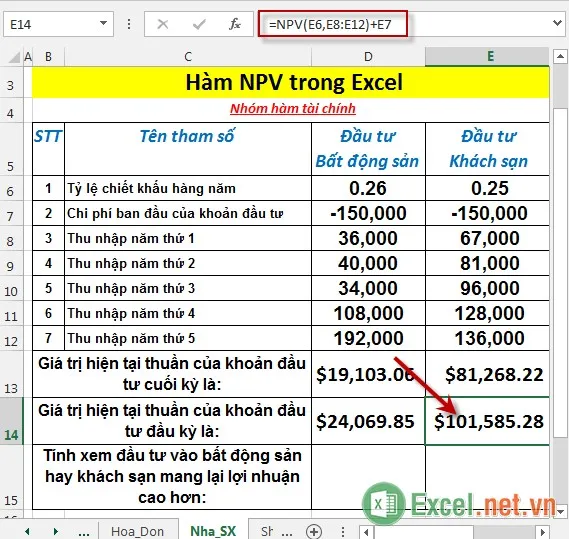
3. Tính đầu tư vào lĩnh vực nào mang lại lợi nhuận cao.
Ở đây với cùng một số vốn đầu tư lên kế hoạch đầu tư vào bất động sản và khách sạn. Để biết nên đầu tư vào lĩnh vực nào hãy so sánh giá trị hiện tại ròng cuối kỳ của 2 khoản đầu tư.
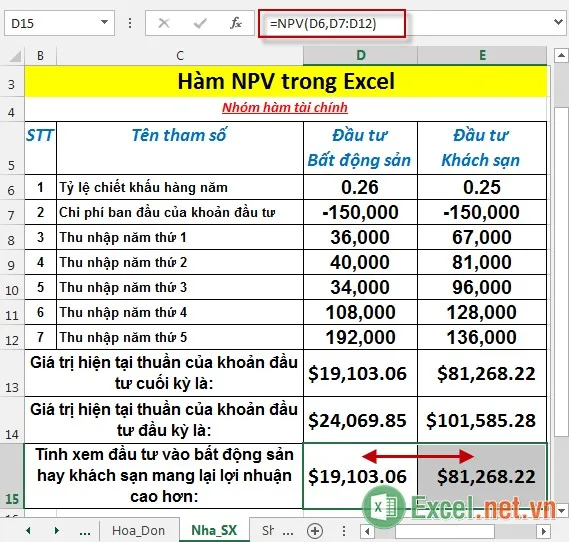
>>>>>Xem thêm: Hàm tìm kiếm trong Excel – Cách sử dụng hàm tìm kiếm và ví dụ
Ta có: $19,103.06 -> giá trị hiện tại ròng cuối kỳ của khách sạn lớn hơn đầu tư vào bất động sản -> Đầu tư vào khách sạn mang lại lợi nhuận cao hơn khi đầu tư vào bất động sản.
Trên đây là hướng dẫn và một số ví dụ cụ thể khi sử dụng hàm NPV trong Excel.
Chúc các bạn thành công!
